
După ani de utilizare a iPhone-ului sau iPad-ului, este ușor să ajungeți cu prea multe pagini de ecran de pornire. Mișcarea de zeci de aplicații durează mult timp. În schimb, ștergeți întreaga pagină de ecran de pornire și începeți aspectul proaspăt!
Începând cu iOS 15 și iPados 15 , puteți șterge întreaga pagină de ecran de pornire (anterior, ați putea doar Ascundeți-le ). Dacă doriți să începeți Utilizarea bibliotecii de aplicații , acesta este cel mai rapid mod de a scăpa de toate, dar prima pagină de ecran de acasă fără Ștergerea individuală a aplicațiilor .
LEGATE DE: Cum se utilizează biblioteca de aplicații pe iPhone
Cum se șterge paginile ecranului de pornire
Pentru a începe, apăsați și țineți apăsată o parte goală a ecranului de pornire iPhone sau iPad. Apoi, selectați butonul paginile (pilula cu punctele de puncte) din partea de jos a ecranului.

Veți vedea acum toate paginile de ecran de la domiciliu stabilite. În primul rând, atingeți butonul de selectare de mai jos de sub pagina pe care doriți să o ștergeți. Acest lucru va ascunde pagina.
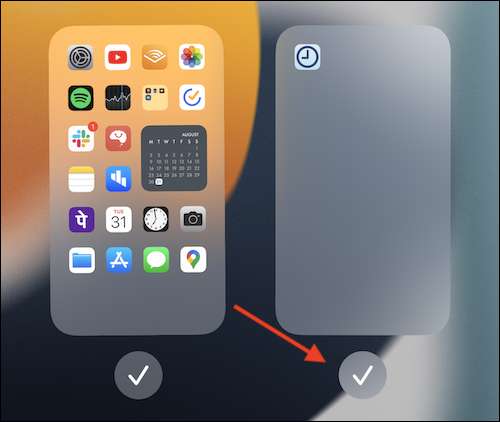
Apoi, atingeți pictograma mică minus din colțul din stânga sus al paginii.
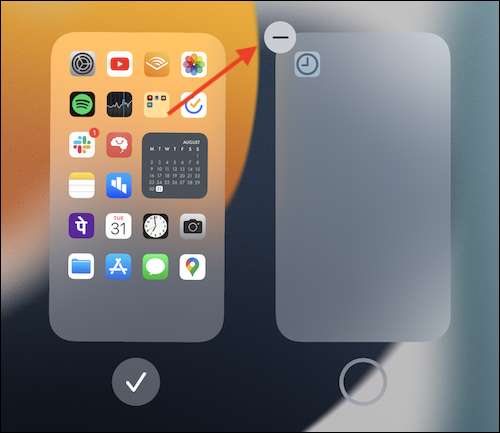
În popup, atingeți butonul "Eliminare" pentru a confirma.
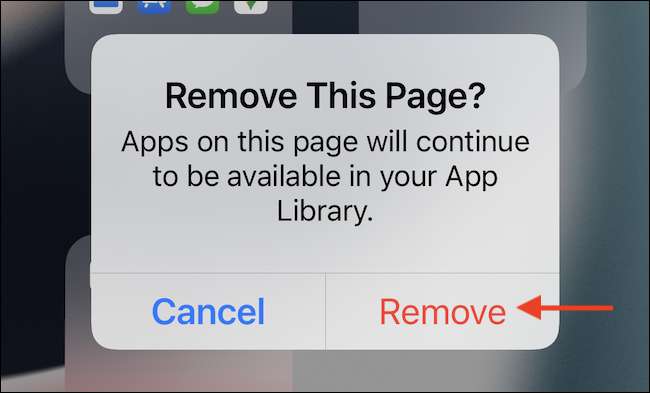
Ecranul de pornire, împreună cu toate aplicațiile de pe pagină, va dispărea. Nu vă faceți griji, aplicațiile nu vor fi șterse; Vor fi disponibile în Biblioteca App. Repetați acest proces pentru toate ecranele de acasă pe care doriți să le eliminați. Puteți elimina orice altă pagină cu ecranul de pornire.
LEGATE DE: Cum se șterge aplicațiile pe iPhone și iPad
Acum, apăsați butonul "DONE" din partea de sus pentru a ieși din vizualizarea paginilor de pe ecranul de întâmpinare. Atingeți din nou butonul "DONE" pentru a salva aspectul ecranului de pornire (puteți, de asemenea, să vă plimbați din bara de origine sau apăsați butonul HOME).
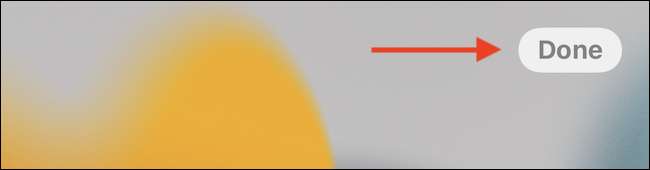
Și asta este, configurarea ecranului dvs. curată și slabă a ecranului este gata. Acum, este timpul să-i dați o estetică cu unii Pictograme personalizate de aplicații . Dacă vrei, poți întotdeauna Aduceți înapoi icoane de aplicații din biblioteca App .
LEGATE DE: Cum să mutați aplicațiile iPhone din biblioteca de aplicații într-un ecran de pornire







